Không phải tất cả các Service Windows 11 đều quan trọng để khởi chạy máy tính. Một số dịch vụ chạy như bloatware có thể ảnh hưởng đến hiệu suất máy tính và không an toàn cho dữ liệu cá nhân, quyền riêng tư. Bài viết dưới đây sẽ hướng dẫn bạn vô hiệu hóa một số Services Windows để tăng cường hiệu suất máy tính và bảo vệ quyền riêng tư.
Hướng dẫn vô hiệu hóa Services Windows 11
Bước 1:
Bạn nhập services.msc vào thanh Run trên máy tính để truy cập Windows Services.
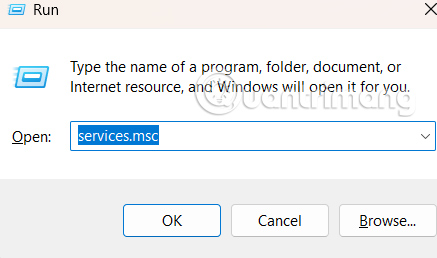
Bước 2:
Chuyển sang giao diện các dịch vụ đang chạy trên Windows. Chúng ta chỉ cần nhấn chuột phải vào dịch vụ muốn vô hiệu hóa rồi chọn Stop trong danh sách hiển thị.
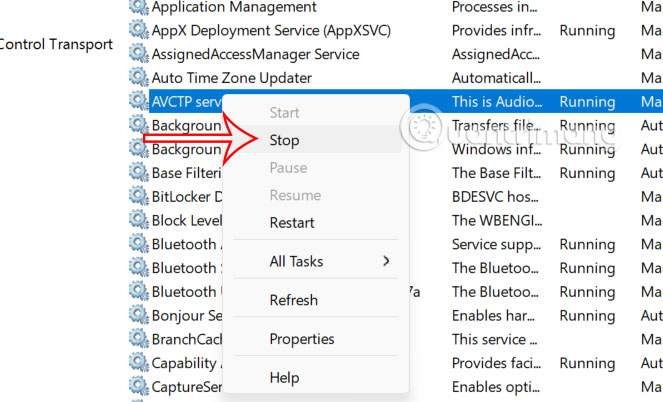
Bước 3:
Hoặc bạn click đúp vào dịch vụ rồi chọn có khởi động một dịch vụ hay không. Nếu bạn muốn tắt một dịch vụ trong thời gian dài, hãy đổi Startup type thành Manual.
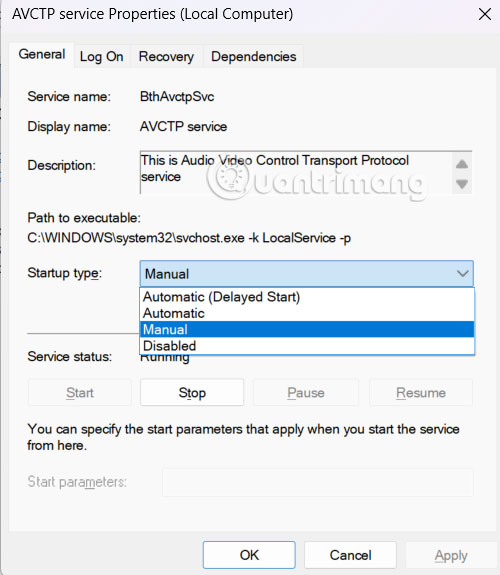
Windows Services nên dừng để tăng hiệu suất
Microsoft Telemetry Data
Microsoft Telemetry Data thu thập dữ liệu phân tích và hiệu suất từ nhiều máy tính trên toàn thế giới. Microsoft thông báo dữ liệu được thu thập ẩn danh, nhưng về cơ bản mọi thông tin vẫn đang được thu thập. Dịch vụ này cũng có thể gây hao tổn đáng kể hiệu suất, đặc biệt là trên các máy tính cũ. Việc tắt nó không gây ảnh hưởng gì đến hoạt động của máy tính.
Error Reporting
Windows Error Reporting Service để Microsoft thu thập dữ liệu về sự cố và lỗi. Bất cứ khi nào có sự cố, một báo cáo sẽ được gửi đến Microsoft. Đây là một dịch vụ thu thập dữ liệu nhưng không nhất thiết phải duy trì.
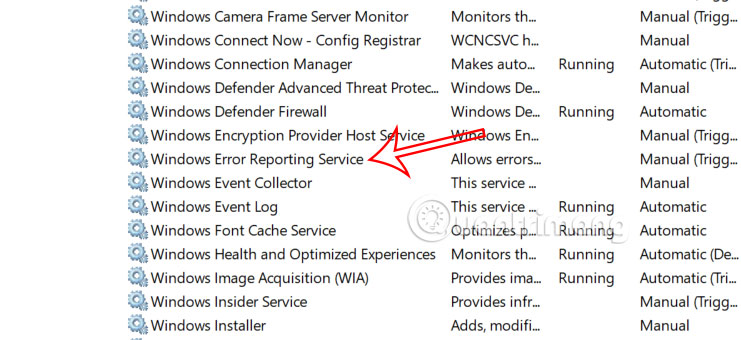
Diagnostic Policy Service
Cũng tương như dịch vụ Error Reporting, việc sử dụng dịch vụ Diagnostic Policy Service không cần thiết. Các dịch vụ tương tự mà bạn cũng có thể vô hiệu hóa ở đây như Diagnostic System Host, Diagnostic Service Host, Diagnostic Execution Service.
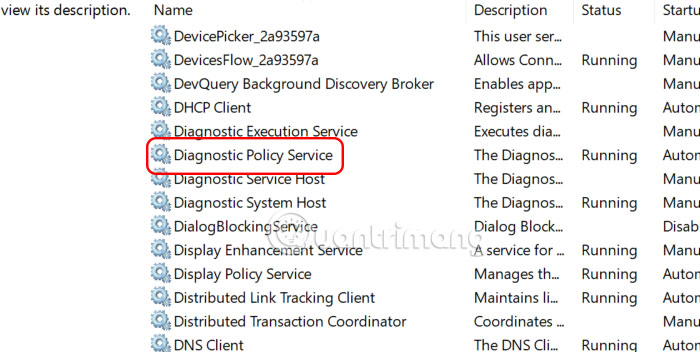
Optimize Drives
Việc chống phân mảnh ổ cứng là việc bạn thực hiện khá thường xuyên. Windows hiện cung cấp dịch vụ này để thực hiện tự động, và thường sẽ được kích hoạt nếu máy tính của bạn đang ở chế độ chờ. Chống phân mảnh là một quá trình khá phức tạp vì ảnh hưởng tới hiệu suất. Nên nếu bạn nhớ để thực hiện theo cách thủ công định kỳ thì nên tắt dịch vụ này.
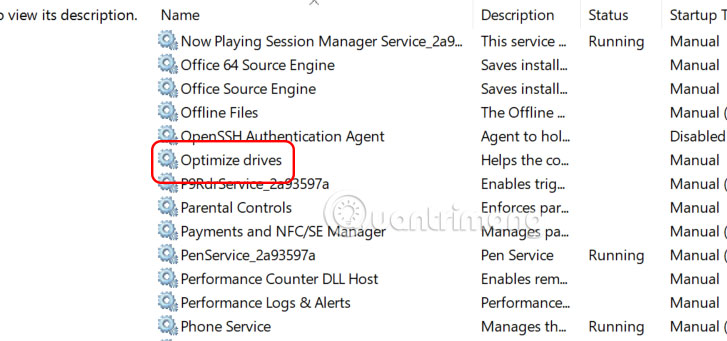
Optional Services
Một số dịch vụ ảnh hưởng máy tính nếu bạn sử dụng một chức năng nhất định, và có thể bị vô hiệu hóa nếu không sử dụng những chức năng đó.
- Phone Service: Dịch vụ này kết nối điện thoại với máy tính. Bạn có thể tắt nó nếu không cần thiết.
- Print Spooler: Bạn có thể tắt tính năng này một cách an toàn nếu không sử dụng máy in.
- Geolocation Services: Nếu bạn không sử dụng bản đồ và không muốn bị theo dõi, hãy tắt dịch vụ này.
 Công nghệ
Công nghệ  AI
AI  Windows
Windows  iPhone
iPhone  Android
Android  Học IT
Học IT  Download
Download  Tiện ích
Tiện ích  Khoa học
Khoa học  Game
Game  Làng CN
Làng CN  Ứng dụng
Ứng dụng 


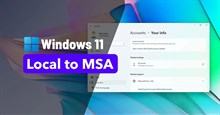





 Windows 11
Windows 11  Windows 10
Windows 10  Windows 7
Windows 7  Windows 8
Windows 8  Cấu hình Router/Switch
Cấu hình Router/Switch 









 Linux
Linux  Đồng hồ thông minh
Đồng hồ thông minh  macOS
macOS  Chụp ảnh - Quay phim
Chụp ảnh - Quay phim  Thủ thuật SEO
Thủ thuật SEO  Phần cứng
Phần cứng  Kiến thức cơ bản
Kiến thức cơ bản  Lập trình
Lập trình  Dịch vụ công trực tuyến
Dịch vụ công trực tuyến  Dịch vụ nhà mạng
Dịch vụ nhà mạng  Quiz công nghệ
Quiz công nghệ  Microsoft Word 2016
Microsoft Word 2016  Microsoft Word 2013
Microsoft Word 2013  Microsoft Word 2007
Microsoft Word 2007  Microsoft Excel 2019
Microsoft Excel 2019  Microsoft Excel 2016
Microsoft Excel 2016  Microsoft PowerPoint 2019
Microsoft PowerPoint 2019  Google Sheets
Google Sheets  Học Photoshop
Học Photoshop  Lập trình Scratch
Lập trình Scratch  Bootstrap
Bootstrap  Năng suất
Năng suất  Game - Trò chơi
Game - Trò chơi  Hệ thống
Hệ thống  Thiết kế & Đồ họa
Thiết kế & Đồ họa  Internet
Internet  Bảo mật, Antivirus
Bảo mật, Antivirus  Doanh nghiệp
Doanh nghiệp  Ảnh & Video
Ảnh & Video  Giải trí & Âm nhạc
Giải trí & Âm nhạc  Mạng xã hội
Mạng xã hội  Lập trình
Lập trình  Giáo dục - Học tập
Giáo dục - Học tập  Lối sống
Lối sống  Tài chính & Mua sắm
Tài chính & Mua sắm  AI Trí tuệ nhân tạo
AI Trí tuệ nhân tạo  ChatGPT
ChatGPT  Gemini
Gemini  Điện máy
Điện máy  Tivi
Tivi  Tủ lạnh
Tủ lạnh  Điều hòa
Điều hòa  Máy giặt
Máy giặt  Cuộc sống
Cuộc sống  TOP
TOP  Kỹ năng
Kỹ năng  Món ngon mỗi ngày
Món ngon mỗi ngày  Nuôi dạy con
Nuôi dạy con  Mẹo vặt
Mẹo vặt  Phim ảnh, Truyện
Phim ảnh, Truyện  Làm đẹp
Làm đẹp  DIY - Handmade
DIY - Handmade  Du lịch
Du lịch  Quà tặng
Quà tặng  Giải trí
Giải trí  Là gì?
Là gì?  Nhà đẹp
Nhà đẹp  Giáng sinh - Noel
Giáng sinh - Noel  Hướng dẫn
Hướng dẫn  Ô tô, Xe máy
Ô tô, Xe máy  Tấn công mạng
Tấn công mạng  Chuyện công nghệ
Chuyện công nghệ  Công nghệ mới
Công nghệ mới  Trí tuệ Thiên tài
Trí tuệ Thiên tài